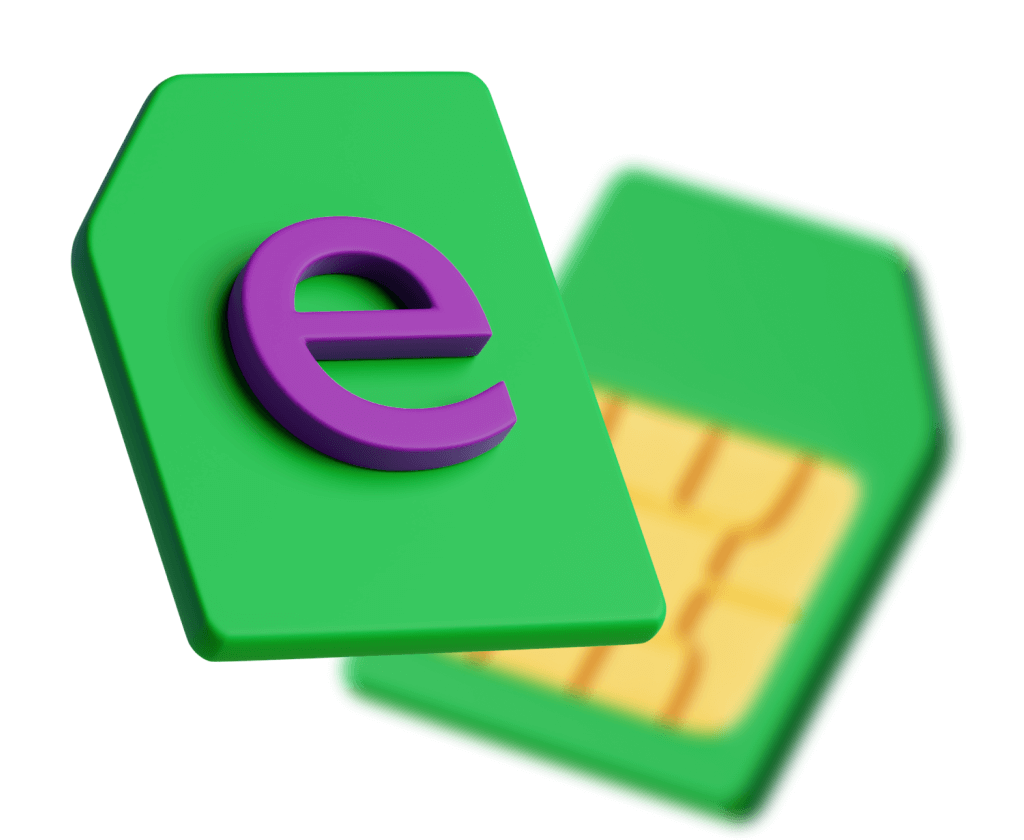Как подключить мобильный интернет
Мобильный интернет на телефоне открывает неограниченные возможности для работы, досуга и личностного развития. Подключённый к сети смартфон позволяет из любой точки мира вести соцсети, скачивать и отправлять файлы, слушать музыку, смотреть фильмы, искать информацию, читать новости. При этом телефон можно использовать как точку доступа, то есть раздавать интернет на компьютер, ноутбук, планшет. Главное, чтобы телефон находился в зоне покрытия базовых станций, т.е. вышек оператора.
Как включить мобильный интернет на телефоне
Обычно после активации сим‑карты смартфон автоматически принимает настройки для подключения к сети, а вам достаточно только сохранить данные. Но в некоторых случаях подключать интернет приходится вручную.
Если ваш смартфон на Android:
- 1
Войдите в настройки, выберите пункт «SIM‑карты и мобильные сети».
- 2
Зайдите в раздел «Точка доступа (APN)». Вы увидите информацию оператора для стабильного соединения. Если её нет, нажмите соответствующую кнопку и добавьте данные.
- 3
Заполните поля «Тип APN», «Тип аутентификации», «Имя пользователя» и «Пароль».
Эти данные можно получить на сайте оператора или позвонив на горячую линию. Чтобы повторно запросить параметры, отправьте смс с цифрой 1 на короткий номер 5049. Сохраните настройки и перезагрузите устройство.
На iPhone мобильный интернет подключается аналогично, там лишь немного отличается интерфейс:
- 1
Перейдите в настройки.
- 2
Выберите пункт «Сотовая связь».
- 3
Активируйте строку «Сотовые данные».
В этом же меню можно создать или внести новую информацию для активации точки доступа.
Чтобы настроить вручную, перейдите в раздел «Сотовая сеть передачи данных», войдите в раздел «Параметры данных» → Добавить профиль сотовых данных. Пропишите информацию в строки «APN», «Аутентификация», «Имя пользователя» и «Пароль».
Можно добавить кнопку активации мобильного интернета на панель быстрого доступа, чтобы в дальнейшем подключать его, смахнув шторку и нажав на соответствующий значок.
Как подключать мобильный интернет на компьютер
Вы можете использовать свой смартфон как модем.
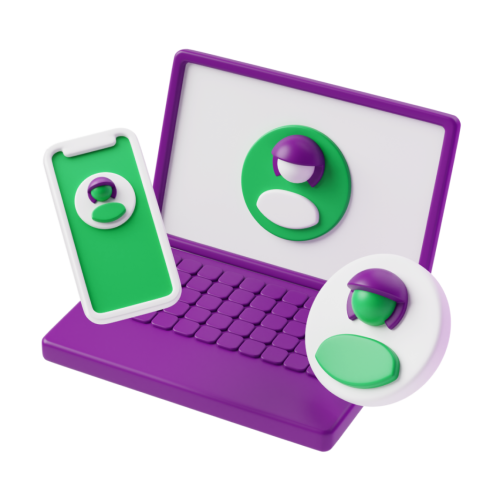
Если на смартфоне установлена ОС Android:
- В настройках выберите раздел «Режим модема».
- Активируйте функцию «Точка доступа Wi‑Fi». Здесь же можно посмотреть пароль, нажав на иконку перечёркнутого глаза.
- На компьютере или ноутбуке зайдите в список активных сетей и выберите строку с нужным названием.
- Нажмите «Подключиться» и заполните поле «Пароль».
На разных версиях операционной системы и в зависимости от модели устройства названия разделов могут отличаться.
Чтобы подключить компьютер к мобильному интернету через iPhone:
- Перейдите в раздел «Сотовая связь», затем нажмите на строку «Сотовые данные».
- Включите «Режим модема» и задайте пароль. Теперь на компьютере выберите нужную сеть в списке доступных. Введите код доступа, и соединение будет установлено.
Подключить ноутбук к мобильному интернету просто, но на некоторых стационарных компьютерах может отсутствовать необходимый модуль Wi‑Fi или Bluetooth. В таком случае подключить интернет можно только с помощью USB‑провода.
Как настраивать подключение через USB:
- Подсоедините компьютер к телефону через кабель.
- В настройках смартфона активируйте режим USB‑модема.
- Дождитесь, когда на компьютер установятся необходимые драйвера. Это происходит автоматически и занимает всего несколько минут.
- В перечне сетевых подключений выберите нужное соединение.
Как подключить интернет на ноутбук через Bluetooth
Раздать мобильный интернет на ноутбук можно через технологию Bluetooth. Этот способ актуален для смартфонов под управлением ОС Android. Чтобы сделать это, выполните следующие действия:
- Во вкладке «Режим модема» активируйте функцию «Bluetooth‑модем».
- Включите Bluetooth на ноутбуке. Эту функцию можно найти через строку поиска.
- В разделе «Добавление Bluetooth или другого устройства» выберите способ подключения «Bluetooth» и выполните синхронизацию со своим телефоном — обязательно подтвердите подсоединение на смартфоне.
- Активируйте функцию «Параметры сети и Интернет» на панели инструментов ноутбука.
- В списке доступных соединений выберите «Сетевое подключение Bluetooth», кликнув на иконку.
- Выполните синхронизацию через точку доступа.
Во время подключения ноутбук и смартфон должны лежать рядом. Это важное условие для стабильной синхронизации устройств.